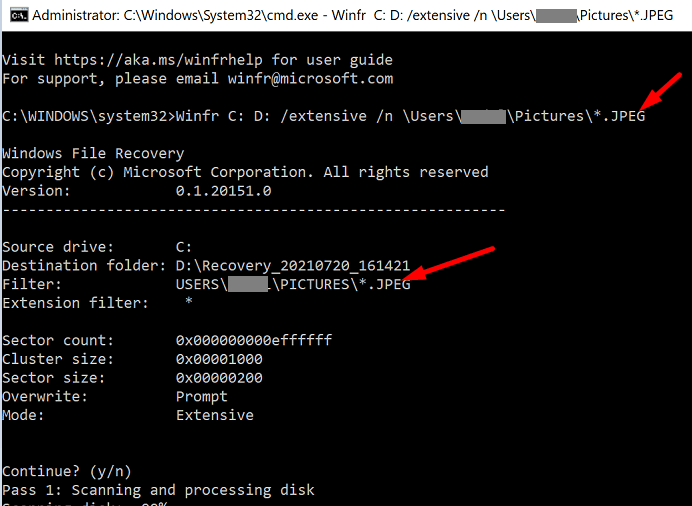บางครั้งสิ่งที่ไม่คาดฝันก็เกิดขึ้น แม้จะสำรองไฟล์และโฟลเดอร์ของคุณเป็นประจำ แต่คุณก็ไม่สามารถระบุตำแหน่งไฟล์ใดไฟล์หนึ่งที่ดูเหมือนว่าจะหายไปในอากาศ แต่ก่อนที่จะจ่ายเงินสำหรับโปรแกรมกู้ข้อมูลระดับพรีเมียมของบริษัทอื่น ให้ติดตั้งเครื่องมือ Windows File Recovery ของ Microsoft จริงๆ แล้ว File Recovery เป็นแอปบรรทัดคำสั่งที่คุณสามารถดาวน์โหลดได้จาก Microsoft Store เครื่องมือนี้เข้ากันได้กับ Windows 10 build 19041 หรือใหม่กว่า
เรียนรู้เพิ่มเติมเกี่ยวกับ Windows File Recovery
เครื่องมือนี้ไม่มีอินเทอร์เฟซแบบกราฟิกที่น่าดึงดูด แต่คุณไม่ควรปล่อยให้รายละเอียดนั้นมาขวางทาง Windows File Recovery สามารถกู้คืนไฟล์ที่สูญหายหรือถูกลบจากไดรฟ์ภายใน ไดรฟ์ภายนอก และไดรฟ์ USB ได้สำเร็จ
กล่าวอีกนัยหนึ่ง หากคุณไม่สามารถกู้คืนไฟล์ที่ถูกลบจากถังรีไซเคิล การกู้คืนไฟล์ก็ขึ้นอยู่กับงาน อย่างไรก็ตาม เครื่องมือนี้ไม่สามารถกู้คืนข้อมูลจากที่เก็บข้อมูลบนคลาวด์ได้ ไม่รองรับ การแชร์ไฟล์เครือข่าย ทั้ง.
โปรดทราบว่าการกู้คืนไฟล์ไม่ได้ให้การรับประกันใดๆ การป้องกันดีกว่าการรักษา นั่นคือเหตุผลที่คุณควร สำรองข้อมูลของคุณอย่างสม่ำเสมอ.
เพิ่มโอกาสในการกู้คืนไฟล์ที่ถูกลบ
เมื่อคุณลบไฟล์ออกจากคอมพิวเตอร์ของคุณ Windows จะทำเครื่องหมายพื้นที่ที่ไฟล์นั้นใช้นั้นเป็นพื้นที่ว่าง ข่าวดีก็คือข้อมูลที่เกี่ยวข้องกับไฟล์ที่ถูกลบอาจยังคงมีอยู่ในไดรฟ์นั้น แต่แอปและโปรแกรมอื่นๆ สามารถใช้พื้นที่นั้นเพื่อบันทึกและจัดเก็บข้อมูลของตนเองได้ กล่าวอีกนัยหนึ่ง ถ้าคุณต้องการเพิ่มโอกาสในการกู้คืนข้อมูลที่สูญหายได้สำเร็จ คุณควรหลีกเลี่ยงการใช้คอมพิวเตอร์ของคุณจนกว่าจะเรียกใช้ File Recovery
วิธีใช้ Windows File Recovery
- สิ่งแรกก่อน, ดาวน์โหลดแอป จาก Microsoft Store ตี ติดตั้ง ปุ่ม.
- จากนั้นพิมพ์ File Recovery ในช่องค้นหาของ Windows แล้วเลือกแอป Windows File Recovery
- ให้แอปทำการเปลี่ยนแปลงกับอุปกรณ์ของคุณ
- หน้าต่างพรอมต์คำสั่งควรปรากฏบนหน้าจอ
- รันโครงสร้างคำสั่งต่อไปนี้:
winfr source-drive: ปลายทาง-drive: [/mode] [/switches] - ใช้โหมดการกู้คืนแบบปกติหรือแบบครอบคลุม
มาดูตัวอย่างกัน
สมมติว่าคุณต้องการกู้คืนโฟลเดอร์รูปภาพของคุณในโหมดปกติ โดยเรียกใช้คำสั่งต่อไปนี้: Winfr C: D: /regular /n \Users\UserName\Pictures\
คำสั่งนี้สั่งให้คอมพิวเตอร์กู้คืนรูปภาพทั้งหมดจากโฟลเดอร์ Pictures ที่จัดเก็บไว้ในไดรฟ์ C และกู้คืนบนไดรฟ์ D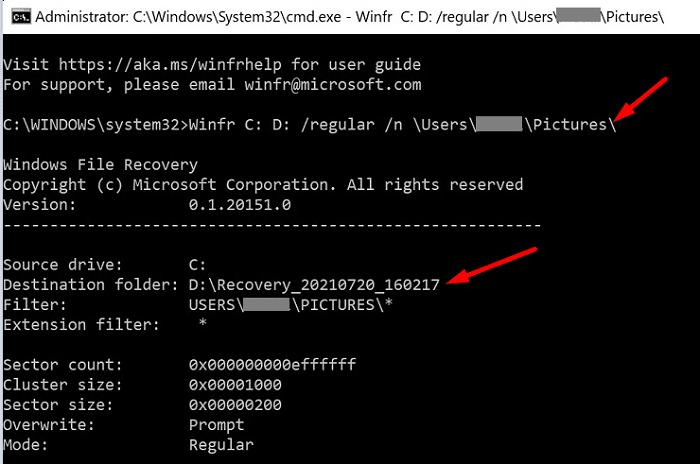
สมมติว่าคุณต้องการกู้คืนเฉพาะรูปภาพ JPEG จากโฟลเดอร์ Pictures และย้ายไปยังโฟลเดอร์การกู้คืนในไดรฟ์ D ในการทำเช่นนั้น คุณต้องเรียกใช้คำสั่งนี้: Winfr C: D: /extensive /n \Users\UserName\Pictures\*.JPEG
แอพจะสร้างโฟลเดอร์การกู้คืนโดยอัตโนมัติบนไดรฟ์ปลายทางที่เรียกว่า การกู้คืน_.
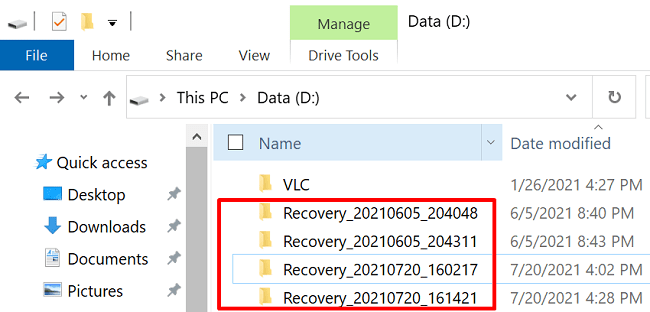
ปกติเทียบกับ โหมดการกู้คืนที่กว้างขวาง
มีสองโหมดการกู้คืนที่คุณสามารถใช้ได้: ปกติ หรือ กว้างขวาง. โหมดปกติช่วยให้คุณกู้คืนไฟล์บางไฟล์ได้ เช่น ไฟล์ PDF และ Word กล่าวคือ คุณสามารถกรองผลลัพธ์ได้ดียิ่งขึ้น
โหมด Extensive ให้คุณใช้ตัวกรองทั่วไปมากขึ้นในการกู้คืนข้อมูล ในขณะเดียวกันก็ทำการค้นหาอย่างละเอียดยิ่งขึ้น ตัวอย่างเช่น คุณสามารถใช้โหมดนี้เพื่อกู้คืนไฟล์ทุกประเภทที่มีคำว่า "การชำระเงิน" อยู่ในชื่อ หรือคุณสามารถกู้คืนไฟล์บางประเภทได้ เช่น ไฟล์ Excel, รูปภาพ JPEG และอื่นๆ
โปรดทราบว่าการกู้คืนไฟล์ในโหมดขยายมักจะใช้เวลานานกว่าโหมดปกติ หากคุณไม่สามารถกู้คืนไฟล์และโฟลเดอร์ในโหมดปกติได้ ให้เปลี่ยนเป็นโหมดขยาย
หากไฟล์ที่คุณกำลังพยายามกู้คืนถูกลบไปเมื่อเร็วๆ นี้ ให้เริ่มด้วยโหมดปกติ แต่ถ้าคุณลบไปเมื่อสองสามวันหรือหลายสัปดาห์ก่อน หรือคุณพยายามกู้คืนหลังจากฟอร์แมตดิสก์แล้ว ให้ใช้โหมดขยาย
หมายเหตุสำคัญ
- เมื่อคุณระบุชื่อโฟลเดอร์ในคำสั่งการกู้คืนไฟล์ คุณจะต้องเพิ่มแบ็กสแลชที่ส่วนท้ายของโฟลเดอร์
- ไดรฟ์ต้นทางและปลายทางต้องแตกต่างกัน คุณไม่สามารถกู้คืนข้อมูลที่คุณลบออกจากไดรฟ์ C และกู้คืนในไดรฟ์เดียวกันได้ หากคุณมีไดรฟ์เพียงตัวเดียวในเครื่อง ให้ใช้ฮาร์ดไดรฟ์ภายนอกเป็นไดรฟ์ปลายทาง
- หากชื่อไฟล์หรือโฟลเดอร์มีช่องว่าง ให้ล้อมรอบด้วยเครื่องหมายคำพูด อย่าลืมใส่นามสกุลไฟล์ด้วย
อีกอย่าง คุณรู้หรือไม่ว่าคุณสามารถใช้ Windows File Recovery to กู้คืนรายการโปรดของ Microsoft Edge ที่ถูกลบ?

บทสรุป
Windows File Recovery สามารถกู้คืนไฟล์และโฟลเดอร์ที่ถูกลบจากไดรฟ์ภายใน ภายนอก หรือ USB โปรดทราบว่าไดรฟ์ต้นทางและปลายทางต้องแตกต่างกัน เพื่อเพิ่มโอกาสในการกู้คืนข้อมูลที่สูญหาย หลีกเลี่ยงการใช้เครื่องของคุณจนกว่าจะเรียกใช้ File Recovery
คุณเคยใช้ Windows File Recover เพื่อกู้คืนไฟล์และโฟลเดอร์ที่ถูกลบหรือไม่? กระบวนการทั้งหมดเป็นอย่างไร? บอกเราเพิ่มเติมเกี่ยวกับประสบการณ์ของคุณในความคิดเห็นด้านล่าง